如何将SWF的FLASH转成GIF动态图片呢
Flash CS3 课堂练习 导出GIF动画
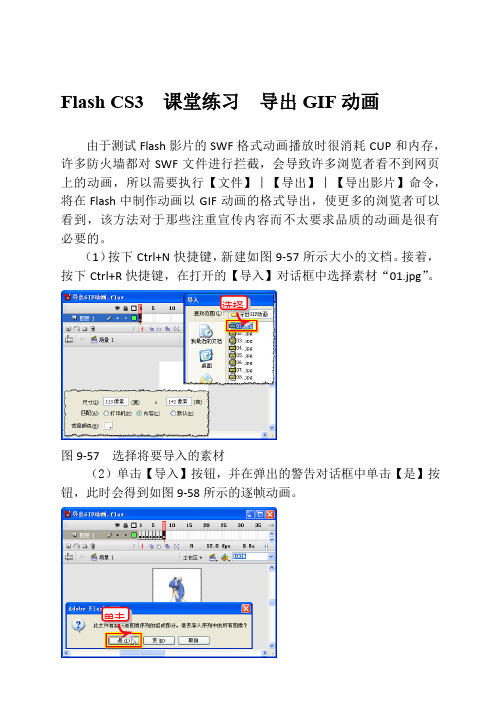
Flash CS3 课堂练习导出GIF动画
由于测试Flash影片的SWF格式动画播放时很消耗CUP和内存,许多防火墙都对SWF文件进行拦截,会导致许多浏览者看不到网页上的动画,所以需要执行【文件】︱【导出】︱【导出影片】命令,将在Flash中制作动画以GIF动画的格式导出,使更多的浏览者可以看到,该方法对于那些注重宣传内容而不太要求品质的动画是很有必要的。
(1)按下Ctrl+N快捷键,新建如图9-57所示大小的文档。
接着,按下Ctrl+R快捷键,在打开的【导入】对话框中选择素材“01.jpg”。
选择
图9-57 选择将要导入的素材
(2)单击【导入】按钮,并在弹出的警告对话框中单击【是】按钮,此时会得到如图9-58所示的逐帧动画。
单击
图9-58 制作逐帧动画
(3)执行【文件】|【导出】|【导出影片】命令(快捷键Ctrl+Shift+Alt+S),在【保存类型】中选择【GIF动画】选项,对将要保存的文件命名后,单击【保存】按钮,并使用【导出 GIF】对话框中的默认参数数值,如图9-59所示。
图9-59 将影片导出为GIF动画
(4)一幅GIF的动画影片就制作完成了。
此时用户可以将保存好的GIF动画打开,观察其效果,如图9-60所示。
图9-60 GIF动画的播放流程图
用户可以根据需要在【导出。
Flash中导出透明背景的GIF动画

Flash中导出透明背景的GIF动画从Flash中导出透明背景的GIF动画在Flash里设置了一个小动画,转成了GIF格式但总带着白色背景,能否在Flash里把背景设为透明,使导出GIF图不带背景?其实利用Flash MX,在其“发布设置”中就有这个选项的。
1. 点击“文件”菜单中的“发布设置”命令,在随后的“发布设置”对话框中的“格式”选项下,你会发现,软件默认只勾选了“Flash(.swf)”和“HTML(.htm)”这两个选项。
要想导出GIF 图像,事先得在此对话框中再选中“GIF图像(.gif)”这个选项后,点开随后出现的“GIF”选项卡。
2. 在“GIF”这个选项卡下,在“回放”项中确认选中“动画”和“不断循环”这两项;在“选项”项中确认选中“优化颜色/抖动实底/交错/删除渐变色/平滑”这五种效果中的某一或几种;在“透明”项中点开右边的倒黑三角后确认选中“透明”项(这是你想做成透明背景的关键);点开“抖动”项右边的倒黑三角后选择一种抖动效果;点开“调色板类型”项右边的倒黑三角后选择一种调色板效果;点按“确定”。
3. 点击“发布设置”对话框中的“发布”按钮,或者点击“文件”菜单中的“发布”命令后,再到你的“X:\Program Files\Macromedia\Flash MX”(这里“X”是指你的安装的Flash MX所在的分区)文件夹下,或者到你已经保存了编辑文件(.fla)所在的文件夹中,你会发现多出了三个扩展名不同但都是“未命名-1”为名的文件,其中“未命名-1.gif”就是透明背景的动态GIF图形成品!注:也可直接点“文件”菜单下的“导出影片”命令后,先点开“保存类型”右边的倒黑三角并选中“GIF动画”,再找好存放位置并命名文件名后点按“保存”按钮。
但这种方式输出的最后成品,其背景是不透明的!。
用Flash导出透明背景GIF动画图片的方法
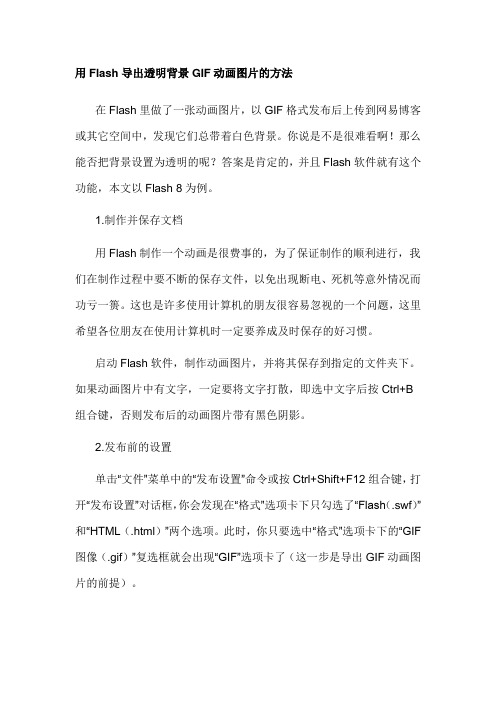
用Flash导出透明背景GIF动画图片的方法在Flash里做了一张动画图片,以GIF格式发布后上传到网易博客或其它空间中,发现它们总带着白色背景。
你说是不是很难看啊!那么能否把背景设置为透明的呢?答案是肯定的,并且Flash软件就有这个功能,本文以Flash 8为例。
1.制作并保存文档用Flash制作一个动画是很费事的,为了保证制作的顺利进行,我们在制作过程中要不断的保存文件,以免出现断电、死机等意外情况而功亏一篑。
这也是许多使用计算机的朋友很容易忽视的一个问题,这里希望各位朋友在使用计算机时一定要养成及时保存的好习惯。
启动Flash软件,制作动画图片,并将其保存到指定的文件夹下。
如果动画图片中有文字,一定要将文字打散,即选中文字后按Ctrl+B 组合键,否则发布后的动画图片带有黑色阴影。
2.发布前的设置单击“文件”菜单中的“发布设置”命令或按Ctrl+Shift+F12组合键,打开“发布设置”对话框,你会发现在“格式”选项卡下只勾选了“Flash(.swf)”和“HTML(.html)”两个选项。
此时,你只要选中“格式”选项卡下的“GIF 图像(.gif)”复选框就会出现“GIF”选项卡了(这一步是导出GIF动画图片的前提)。
单击“GIF”选项卡,选中“回放”单选项中的“动画”和“不断循环”;“选项”复选框中的“优化颜色”、“抖动纯色”、“交错”、“删除渐变”、“平滑”五种效果可根据情况勾选;单击“透明”列表框右侧的下拉按钮,选中“透明”项(这是导出具有透明背景的GIF动画图片的关键);在“抖动”列表框中选择一种抖动效果,如果无动画可以不选;在“调色板类型”列表框中选择一种调色板效果,也可以使用默认值;设置结束后单击“确定”按钮退出“发布设置”对话框。
3.发布GIF动画图片单击“文件”菜单中的“发布”命令或按Shift+F12组合键,即可按照“发布设置”对话框的设置对文档进行发布。
4.查看GIF动画图片打开你保存了Flash文件的文件夹,你会发现多出了三个文件名相同但扩展名不同文件,其中“文件名.gif”就是你刚才发布的具有透明背景的GIF动画图片。
超简单Flash格式转换教程

正文淘宝中,稍有点阅历的卖家,应该都知道有这么一个在线设计广告牌的网站哦,即:Banner Maker。
淘宝店家们通过bannermaker除了可以设计出美妙绝伦的广告牌以外,还可以设计出极具个性的店招、公告、电子贺卡、喜帖等。
无须任何基础,只要你会打字就可以制做出只属于自己的独特设计了!格式输出:Flash 动画、swf 文件、还可以输出静态图片(jpg.png)。
但可惜的却是……SWF格式的Flash动画有体积小、易传输等优点而深受广大网民们的喜爱,但可惜的是不少网络论坛只允许贴图片,不允许贴Flash动画。
如果你手中正有一些精彩的Flash急于和朋友们在论坛中分享,怎么办呢?不妨试试这款能够将SWF文件转换成GIF文件格式工具软件吧!即:ADShareit SWF to Video Converter,软件截图如下——本教程不但可以快速高效地将SWF格式的Flash动画转换为GIF动画图片,而且在转换之后还能完整地保持原Flash动画中的动画帧数和分辨率。
下面,一起来学习这款软件的使用教程吧>>第一步:点击进入软件主程序,打开主界面后,点击:菜单行>>添加,弹出对话框,在指定文件路径下查找你将要转换格式的源文件SWF格式文件,选中后点打开完成操作。
第二步:点击菜单行>>设置,下面开始进行设置选项的操作吧。
第三步:如截图所示,依箭头指向依次有五步操作,具体注释说明如下:(1)、此处为选择你将要输出的格式,建议选GIF格式(此格式可在论坛内分享)(2)、前面数字默认为1不变,后面数字由自己设置,数字设置越大,输出的文件体积则越大,效果也越好,反之则相反。
(3)、点击保持源PPS即可。
(4)、所有设置项目完成后,点确定即可进入下一步操作流程。
(5)、选择输出文件的保存路径。
第四步:完成上一步操作后回到了软件主界面,点击转换弹出新的对话窗口,选菜单行>>开始,点击即可开始转换格式……稍等片刻后,就可以得到你想要转会的格式文件了哦,到这里就大功告成啦!哈哈!亲们,心动了吧,赶紧去尝试下哦,你通过此软件将手中的FLASH素材全部转换为GIF格式哦,从此就能在论坛里与朋友们一起分享您的FLASH素材啦,还可以用转换出来的GIF格式FLASH好好装修您的店铺,或者制作出更多的广告牌哦……功能够强大的了吧!哈哈!好啦,就到这里咯,希望我的无私分享,能帮助众亲们更好的经营淘宝哦!相互交流,共同进步吧!共创淘宝美好事业!软件免费下载地址>>/user/admin/zhaizhenxing(列表内查找)解压密码:/item.htm?id=5919283602(见描述内容最底下)。
如何把一个制作好的flash文件保存成一个流畅的gif动画文件

如何把一个制作好的flash文件保存成一个流畅的gif动画文件?
众所周知,用flash直接保存的gif动画文件分辨率极低,现在就教大家用一种简单易行的方法来做一个流畅不失真太严重的gif动画。
1.在做好的flash中,“文件”→“导出”→“导出影片”,然后见下图,选择jpeg序列或
者png序列(透明背景使用)
然后选择放置的文件夹,再确定尺寸大小,点确定,然后就会导出一序列的图片了
2.打开photoshop(笔者用的是cs6,其他版本除了名称略有不同,功能一致),“文件”→
“脚本”→“将文件载入堆栈”,出现对话框,“使用”后面选择“文件夹”,点击“浏览”,选择你刚刚存放的那个文件夹,然后就会自动导入那个文件夹里所有的文件,点击“确定”
3.“窗口”→“时间轴”(其他版本可能叫“动画”),然后会看到出现一个和flash相似的
时间轴
4.选中所有图层,点击时间轴右上角的“”→“从图层建立帧”,效果如下,由于是从
下往上建立帧的,所以“”→“反向帧”就ok了,可以演示一下,如果有特别需要修改的时间自己去调整
5.然后“文件”→“存储为web所用格式”,选择颜色,尺寸大小,然后点存储,然后就
ok了,大功告成,是不是很有成就感呢?。
Flash CS3 发布为GIF文件

Flash CS3 发布为GIF文件GIF动画文件是目前网络上较为流行的一种动画格式。
标准的GIF 文件是一种简单的压缩位图,其选项卡如图9-41所示,其中【尺寸】选项与前面介绍的一致,下面讲解其他选项的含义。
GIF选项图9-41 GIF选项卡1.回放【回放】选项用于选择发布的图形是静态的还是动态的,如果选择【静态】单选按钮,则将发布静态的gif图形,如果选中【动画】单选按钮,将发布为动态的gif动画。
另外,选择右边的【不断循环】单选按钮,则会进行循环播放,如果选中【重复】单选按钮则重复播放一定次数,并可以在后面的文本框中输入重复播放的次数。
2.外观选项在【选项】组中提供了几项对发布的GIF动画外观的设定,说明如下:●优化颜色从GIF文件的颜色表中除去所有未用到的颜色,这将在不损失画质的前提下使文件少占用一定字节的存储空间。
●交错在浏览器中下载该图形文件时,以交错形式逐渐显示出来。
对GIF动画可以不使用此项。
●平滑使用消除锯齿功能,生成更高画质的图形。
●抖动纯色用于确定是否对色块进行抖动处理。
●删除渐变将把图形中的渐变色改为单色,此单色为渐变色中的第一种颜色。
渐变色会增加文件的存储空间,并且画质较差,在选择此项之前,为避免产生不可预料的结果,应该先选择好渐变色的第一种颜色。
3.透明该选项用来设置发布动画中的背景色和透明度,以及在生成的GIF 文件中的转换方式。
其中,【不透明】表示使该动画的背景不透明;【透明】表示使Flash动画的背景透明;【Alpha】选项设置了一个透明度的阈值,当Flash动画中透明度低于此值的颜色时将完全透明、不可见,反之其颜色不发生任何变化。
4.抖动【抖动】列表框用来确定是否对图形中的颜色进行处理并决定处理方式。
如果当前调色板中没有原动画中用到的颜色,将用相近的颜色代替,当该选项关闭时,并且处于同样情况时,Flash将不使用调色板中与原动画中相近的颜色进行代替,但是这样可以减小文件的大小。
Flash CS3 导出图像与影片

Flash CS3 导出图像与影片
要将Flash内容用于其他应用程序,或以特定文件格式导出当前Flash影片的内容,可以执行【导出图像】或【导出影片】命令。
1.导出图像
执行【导出图像】命令,可以将当前帧内容或当前所选图像导出为一种静止图像格式,也可以导出为单帧的.swf.、.swt或者.spl格式的动画。
但是,在导出图像时,需要注意以下两点内容。
●在将Flash图像导出为矢量图形文件(Adobe Illustrator格式)
时,可以保留其矢量信息。
并能够在其他基于矢量的绘画程
序中编辑这些文件,但是不能将这些图像导入文字处理程序
中。
●将Flash图像保存为位图GIF、JPEG、BMP文件时,图像会
丢失其矢量信息,仅以像素信息保存。
用户可以在图像编辑
器(例如Adobe Photoshop)中编辑导出为位图的Flash图像,
但不能再在基于矢量的绘画程序中对其编辑。
2.导出影片
执行【导出影片】命令,可以将影片中的声音导出为WAV文件,还可以将Flash影片导出为静止图像格式,而且将为影片中的每一帧都创建一个带有编号的图像文件夹。
执行【文件】︱【导出】︱【导出影片】命令,在【文件名】文本框中,为导出的电影命名,并在【保存类型】下拉列表中选择要保存的文件类型即可,如图9-34所示。
选择
图9-34 【导出影片】对话框
设置完毕后,单击【确定】按钮,系统将显示导出的进度条导出完
后,用户可以在所设置的路径和文件夹下查看导出的电影文件,这
个路径是根据当前。
Fireworks制作GIF动画图片教程

Fireworks制作GIF动画图⽚教程 当我们在⽹上冲浪时,看到形形⾊⾊的动画效果,⼀定会有⼀种冲动,那就是将这个漂亮的动画存储到⾃⼰的硬盘上,那么你知道这些动画是如何制作的的吗?下⾯是店铺整理的⼀些关于Fireworks制作GIF 动画图⽚的相关资料,供您参考。
Fireworks制作GIF动画图⽚教程 其实动画的原理很简单,就是让图⽚有秩序地轮流显⽰。
利⽤Firework 3制作动画总共有三种⽅法,由易到难分别为:合并已有图⽚⽣成动画,利⽤Tween Instances⽣成动画和⼿⼯绘制。
⼀、合并已有图⽚⽣成动画 合并已有图⽚形成动画,顾名思义就是将⼀系列图⽚按顺序排列在不同的帧中从⽽⽣成动画,当然,⾸先我们必须有⼀串连续的图⽚,然后,在 Fireworks中,选择菜单指令“File/Open Multiple”,这时将弹出“打开”对话框(如图1),进⼊所需图⽚所在的⽬录,然后按照动画中图⽚显⽰的顺序依次选取图⽚,并单击“Add”按钮将这三张图⽚加⼊到对话框下⾯的窗⼝;注意:我们还必须勾选对话框最下⾯的“Open as Animation”(以动画打开)选项,不然的话,我们打开的将是三张分开的静态图⽚;最后,单击“Done”(完成)按钮。
单击窗⼝右下⾓状态栏的播放按钮,怎么样?效果还不错吧! 现在只是⼀只海鸥在不停地飞,如果为它再添加⼀副背景,效果⼀定会更好,好吧,下⾯我们就为海鸥添加⼀副⼤海的背景。
添加背景的⽅法有两种:⾃动复制和共享图层。
1. ⾃动复制 ⾸先,单击“Frames”⾯板右上⾓如图2按钮,选择“Add Frames”,在弹出的对话框中选择“Number”为1和“At the end”,单击“ok”按钮。
然后将画布的⼤⼩改为200x150(Pixels);接下来,打开背景图⽚,发现图⽚周围有⼀个如图3的边框,说明图⽚处于图像编辑模式,选择 “Modify/Exit Image Edit (Ctrl+Shift+D)”,使图⽚进⼊对象编辑模式,如果想让图⽚打开时总为对象编辑模式,我们将“File/Preferences”的“Editing”⾯板中“Open in Image Edit Mode”复选框前⾯的对钩去掉即可。
- 1、下载文档前请自行甄别文档内容的完整性,平台不提供额外的编辑、内容补充、找答案等附加服务。
- 2、"仅部分预览"的文档,不可在线预览部分如存在完整性等问题,可反馈申请退款(可完整预览的文档不适用该条件!)。
- 3、如文档侵犯您的权益,请联系客服反馈,我们会尽快为您处理(人工客服工作时间:9:00-18:30)。
如何将SWF的FLASH转成GIF动态图片呢?相信这是许多淘宝卖家在装修店铺的时候所面临的一些问题。
现在为大家具体而又容易理解的讲述一遍。
第一步:准备好两个软件工具,
1:Magic Swf2Gif(下载地址:/soft/52237.htm)
2:ulead gif animator(下载地址:/soft/2442.html)
第二步:开始制作
第一个软件的用途是将SWF文件转化成GIF动画图片。
第二个软件的用途就是为了压缩内存,因为淘宝的对上传文件的大小有限制,所以必须把SWF转化的GIF图片进行压缩。
一个GIF动画是由很多贞组成的(就像电影里面的武功秘籍一样,当风把武功秘籍一页一页吹动时,我们看到的就是一套连续的动作,这里面的页.和贞就是一个概念了)。
例如我们得到的GIF由10个贞组成,现在我们为了压缩内存,就必须去掉几个贞(当然也可以对贞做处理,这里不详细介绍了)。
提问:去掉贞动作不就不连贯了吗??确实,但是我们的GIF图片往往有几千贞,我们去掉一些,是没有关系的。
对于贞少的,我们就需要在处理一下时间。
提问:时间??啥意思?武功秘籍被风吹得越快,你看到的动作细节就不是很清楚,就算少几页,你也看不出来。
